Per navigare sicuri soprattutto quando si utilizzano reti WiFi pubbliche e, peggio ancora aperte, comunque gestite da terze parti, non c’è nulla di meglio che ricorrere a una VPN.
Acronimo di Virtual Private Network, la VPN crea un tunnel crittografato tra client dell’utente e server remoto facendo sì che tutti i dati scambiati non possano mai essere letti da parte di terzi, neppure quelli trasferiti usando protocolli che non applicano la cifratura (ad esempio il semplice HTTP oppure POP3 e IMAP senza utilizzo di SSL/TLS).
Una VPN Android permette di usare il dispositivo con il sistema operativo Google senza il timore che qualche dato possa essere sottratto da parte di terzi sferrando un attacco man-in-the-middle (MITM).
VPN Android: cos’è e come attivarla con ProtonVPN
Abbiamo già chiarito per sommi capi cos’è una VPN Android.
Utilizzando una speciale applicazione si può stabilire una connessione crittografata con il server VPN remoto: tutti i dati che transiteranno da client a server VPN (e viceversa) saranno completamente cifrati impedendone la visualizzazione e la modifica da parte di soggetti terzi.
Il server di destinazione (ad esempio un server HTTP o HTTPS) non vedranno l’IP pubblico assegnato al modem router WiFi al quale ci è connessi bensì l’IP del server VPN (aspetto utile quando si volesse usare un servizio che applica limitazioni geografiche; una VPN consente di collegarsi a server remoti anche con IP stranieri).
Una VPN Android consente inoltre di far transitare attraverso il tunnel cifrato tutto il traffico da e verso il dispositivo mobile (smartphone, phablet, tablet, convertibile,…).
ProtonVPN è un ottimo servizio (disponibile anche in modalità gratuita) che è stato sviluppato da un gruppo di programmatori del CERN di Ginevra.
Esso non effettua il logging delle connessioni e il suo utilizzo è protetto dalla normativa elvetica in materia di sicurezza e privacy.
Ne abbiamo parlato nei seguenti articoli:
– ProtonVPN: come navigare anonimi
– Come navigare anonimi con ProtonVPN
– Navigare anonimi con ProtonVPN Free
Al momento non esiste ancora un client VPN per Android nel caso di ProtonVPN ma l’utilizzo della VPN è configurabile in molto piuttosto semplice.
Ecco i passaggi da seguire:
1) Scaricare installare OpenVPN for Android
2) Effettuare registrazione e login a questo indirizzo sul sito di ProtonVPN.
3) Scegliere Downloads nella colonna di sinistra del sito. Nella sezione OpenVPN configuration files, scegliere Android e UDP.
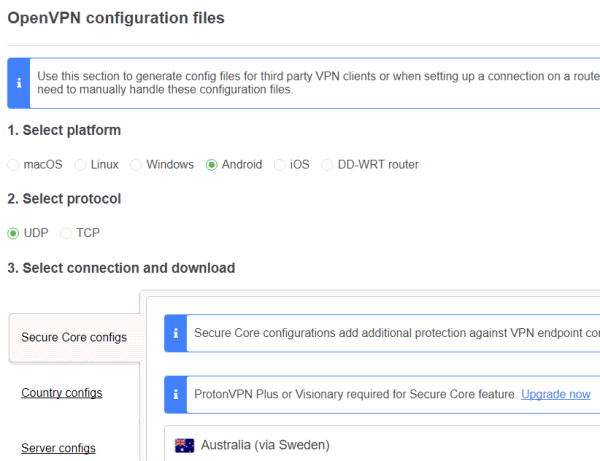
4) Nella parte inferiore della pagina, cliccando sull’icona Download all’estrema destra, si potranno scaricare i file di configurazione da “dare in pasto” all’app OpenVPN for Android.
Per procedere, bisogna scegliere il server VPN che si vuole utilizzare tenendo presente che chi utilizza la versione free di ProtonVPN può accedere ai file di configurazione di alcuni tra i server situati negli Stati Uniti, in Olanda e in Giappone.
Gli utenti di ProtonVPN Free devono quindi fare clic sulla scheda Server configs quindi su United States, Netherlands o Japan quindi cliccare sull’icona evidenziata in figura.
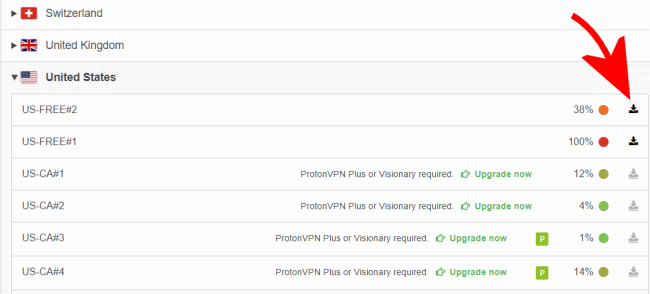
Subito a sinistra dell’icona è riportato il livello di utilizzo del server: percentuali superiori al 75% stanno ad indicare che la VPN è molto usata e che quindi possono verificarsi evidenti rallentamenti nell’invio e nella ricezione dei dati.
5) Trasferire il file con estensione .ovpn appena scaricato sul dispositivo Android.
6) Avviare un file manager (File manager Android, quali i migliori del momento) come Solid Explorer sul dispositivo mobile Android quindi cercare e toccare il file .ovpn precedentemente scaricato.
Scegliere quindi Convert Config File.
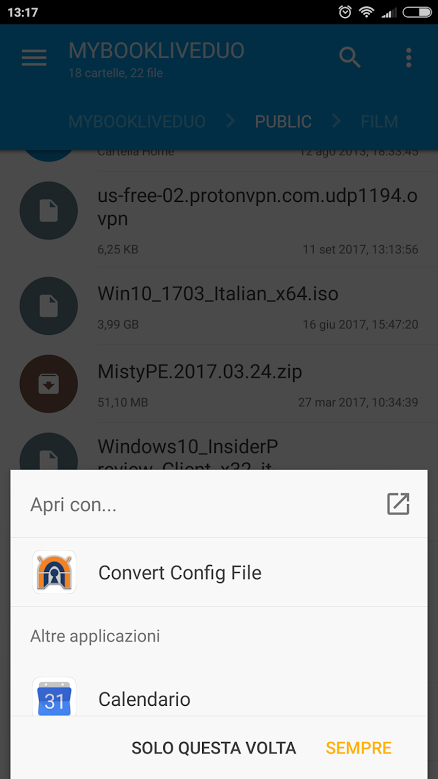
7) All’apertura di OpenVPN for Android toccare l’icona Save in basso a destra.

8) Avviare di nuovo OpenVPN for Android e, dalla schermata principale dell’applicazione, toccare il profilo VPN appena aggiunto per collegarsi al server remoto di ProtonVPN.
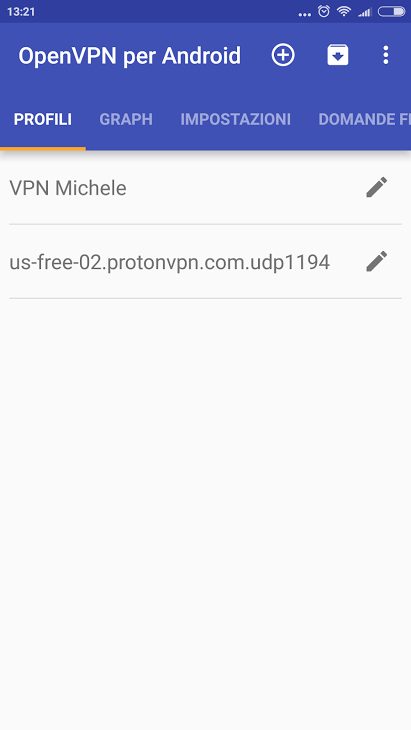
Come nome utente e password, si dovranno inserire i dati di autenticazione reperibili cliccando su Account in questa pagina quindi facendo riferimento ai dati riportati in corrispondenza della sezione OpenVPN Username.
9) Visitando ad esempio questo sito web si noterà come l’indirizzo IP pubblico non è più quello assegnato al modem router WiFi bensì quello del server VPN di ProtonVPN.
Suggeriamo anche un test su fast.com per rendersi conto di quanta banda di rete si ha a disposizione transitando per i server di ProtonVPN.
10) Agendo sull’area delle notifiche di Android si potrà disconnettersi in qualunque momento dalla VPN e verificare il quantitativo di dati trasferiti in tempo reale (in Kbps o Mbps). In ogni caso, Android informa ogniqualvolta la VPN dovesse risultare attiva (su molti device viene visualizzata anche l’icona raffigurante una piccola chiave).
/https://www.ilsoftware.it/app/uploads/2023/05/img_16096.jpg)
/https://www.ilsoftware.it/app/uploads/2023/11/4-106.jpg)
/https://www.ilsoftware.it/app/uploads/2025/03/35.jpg)
/https://www.ilsoftware.it/app/uploads/2024/08/2-10.jpg)
/https://www.ilsoftware.it/app/uploads/2024/11/4-2.jpg)